PDF 如何一键转 PPT?办公必备的 2 个在线工具推荐!
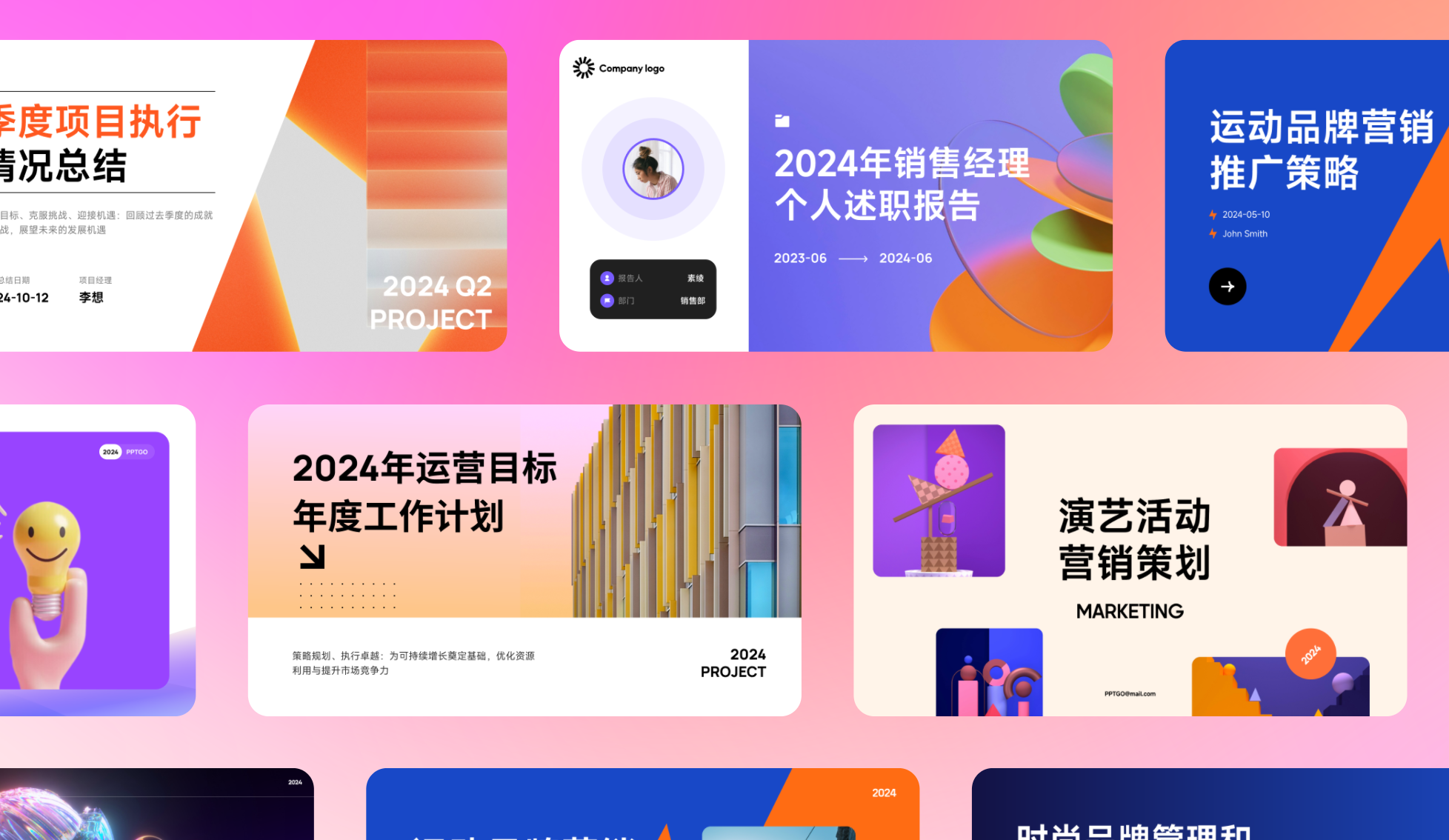
在日常工作和学习中,我们经常需要将 PDF 文件转换成 PPT 格式,以便进行编辑或演示。然而,这个转换过程可能会让一些人感到困扰,因为他们不知道如何开始,或是使用什么软件可达到目的。
那么,有没有一种简单、快速的方法可以实现 PDF 到 PPT 格式的转换呢?答案是肯定的!今天,我将为你推荐 2 款一键转格式的在线工具,它们不仅操作简单,效果出色,而且能够大大提高你的工作效率,让工作学习无后顾之忧。
PDF 格式是什么意思?
PDF,全称为“可移植文档格式”(Portable Document Format),是一种用于电子文档和可打印文档的文件格式。这种格式的主要优点在于其跨平台性,无论你使用的是哪种操作系统或设备,只要安装了 PDF 阅读器或浏览器(Chrome 和 Edge 浏览器等),就可以轻松打开和阅读 PDF 文件。PDF 不仅能保留原始文件的格式和内容,还支持链接、注释和安全控制等功能。
职场中使用 PDF 格式的场景之一,是希望分享出去的文件不被人随意改动,同时又能保证内页版式不错乱,给浏览文件的人提供更好的阅读体验,基于这些考虑,让 PDF 成了很多人首选的文件格式。

PDF 格式怎么转换成 PPT?
凡事都有两面性,PDF 文件具备前述优势的同时,其实也让它抛弃了其他的特点,如可编辑性、不支持演示、不支持添加动画,即在编辑、演示、培训等场景下,它的优点反而成了缺点,远不如 PPT 来得方便。
正因为这样,就产生了将 PDF 格式转换为 PPT 的需求,让同一份文件可以兼容更多场景,下面就来介绍 2 款一键将 PDF 格式转换为 PPT 的在线工具:
① PDF 格式转 PPT 工具 - 博思 AIPPT
博思 AIPPT,是一款在线的 AI 生成 PPT 工具,它支持导入 PDF 文件,经由 AI 提炼一键生成可编辑的 PPT 演示文稿,从这个角度而言,它也能实现 PDF 转换为 PPT 文件的目的。
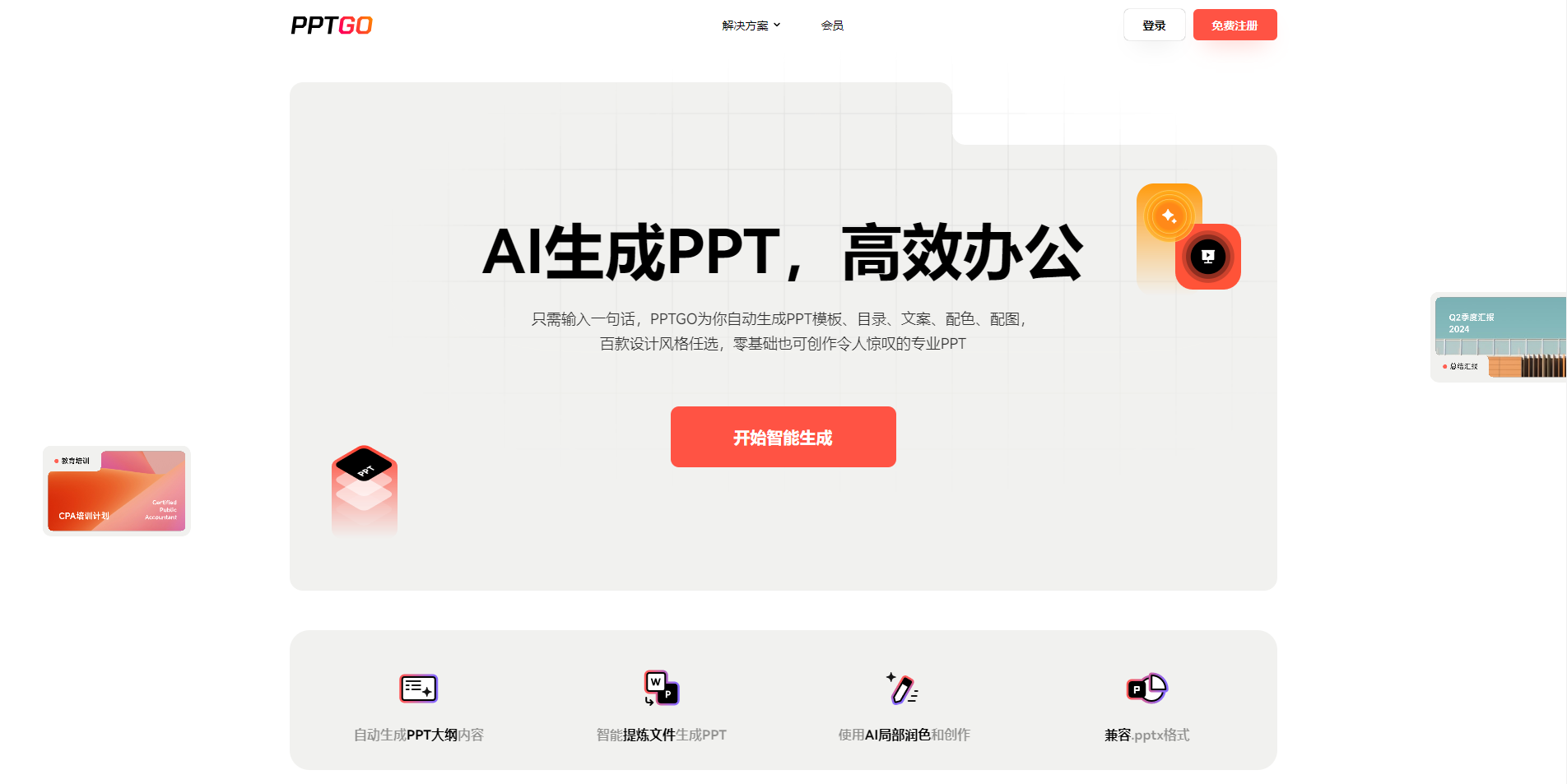
基于博思 AIPPT 将 PDF 转换为 PPT 文件的操作如下:
在浏览器打开博思 AIPPT 首页,点击首页中间的「开始智能生成」,进入博思 AIPPT 的工作台,如下图所示。
博思 AIPPT 工作台提供了 2 种快速生成 PPT 的方式,这里我们想把 PDF 转换成 PPT 文件,因此点击「导入文件生成 PPT」。
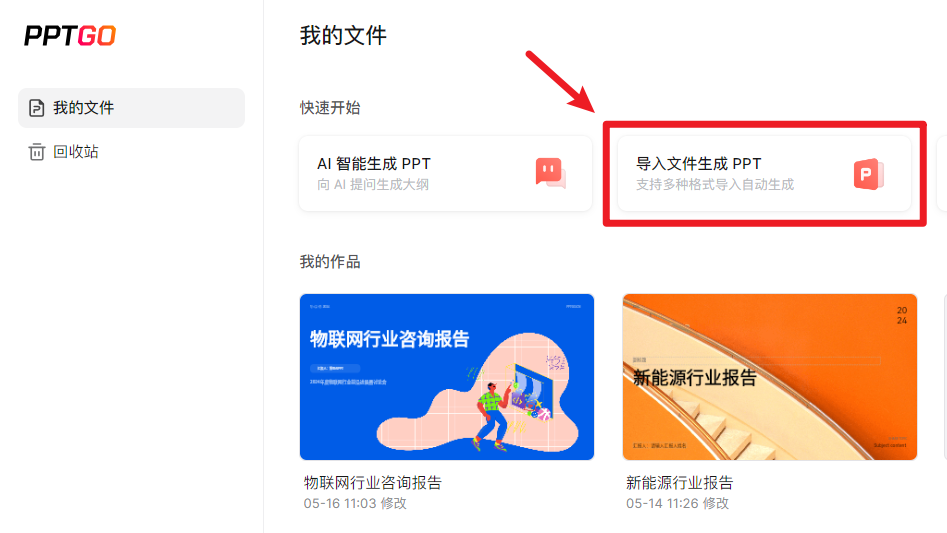
在打开的浮窗,点击左侧的 PDF 图标,上传本地的 PDF 文件,导入后博思 AIPPT 就会将其自动转换为 PPT 文件。
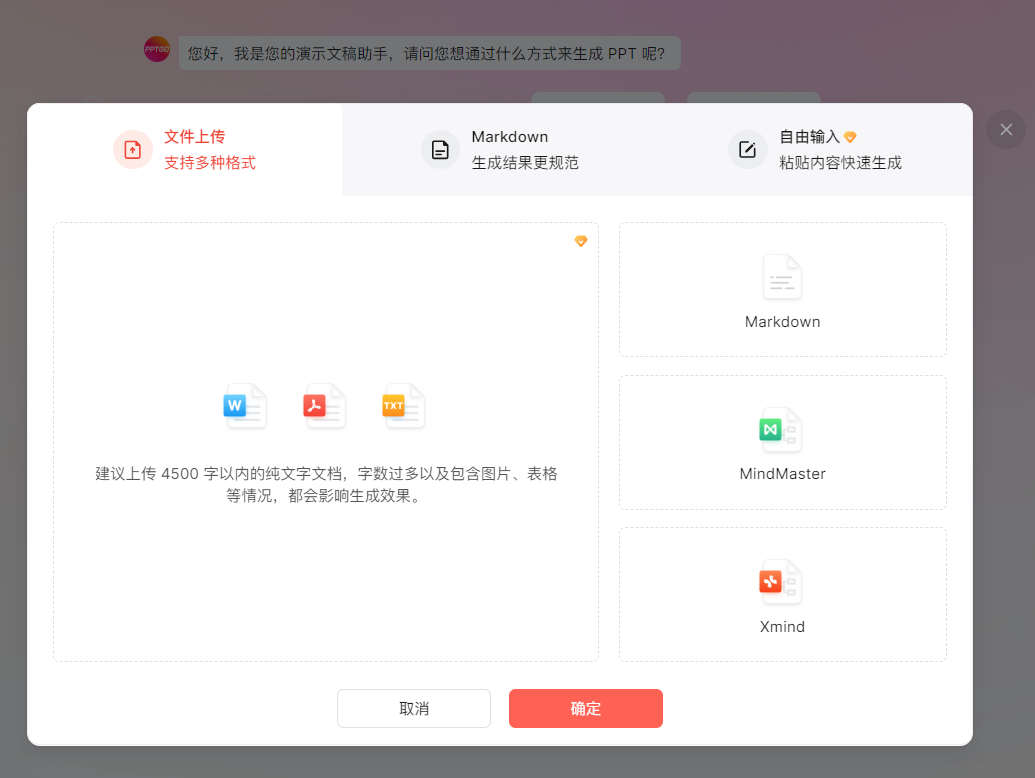
在转换格式之外,博思 AIPPT 还配有工作学习常用的多项功能,包括但不限于:AI 一句话生成 PPT、海量精美 PPT 模板、上百页 PPT 版式、思维导图转 PPT 等,这些都是办公必备的提效神器,各位朋友可以提前收藏博思 AIPPT 首页,以备不时之需。
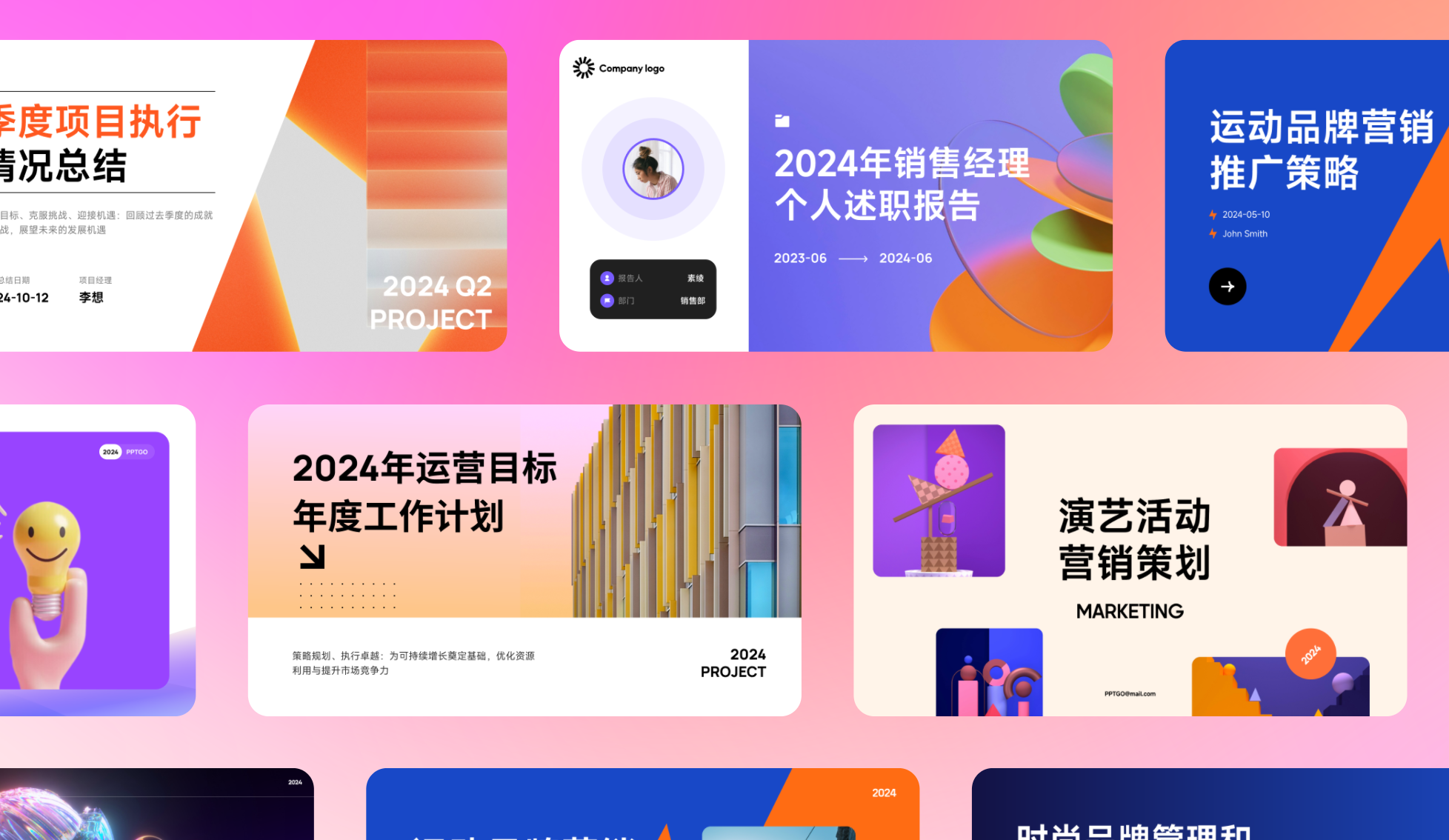
② PDF 格式转 PPT 工具 - SmallPDF
除了前面介绍的博思 AIPPT,还有另外一种常见的格式转换方法,那就是使用在线的格式转换工具,将 PDF 文件转换为我们想要的格式,如 PPT、Word、TXT 等,这当中最常用的在线转换工具莫过于 SmallPDF。
SmallPDF 集成了多款格式转换工具,从导航栏选择我们想使用的 PDF to PPT Converter,如下图所示,点击 CHOOSE FILES 上传本地的 PDF 文件,就能快速将 PDF 转换为 PPT 格式。
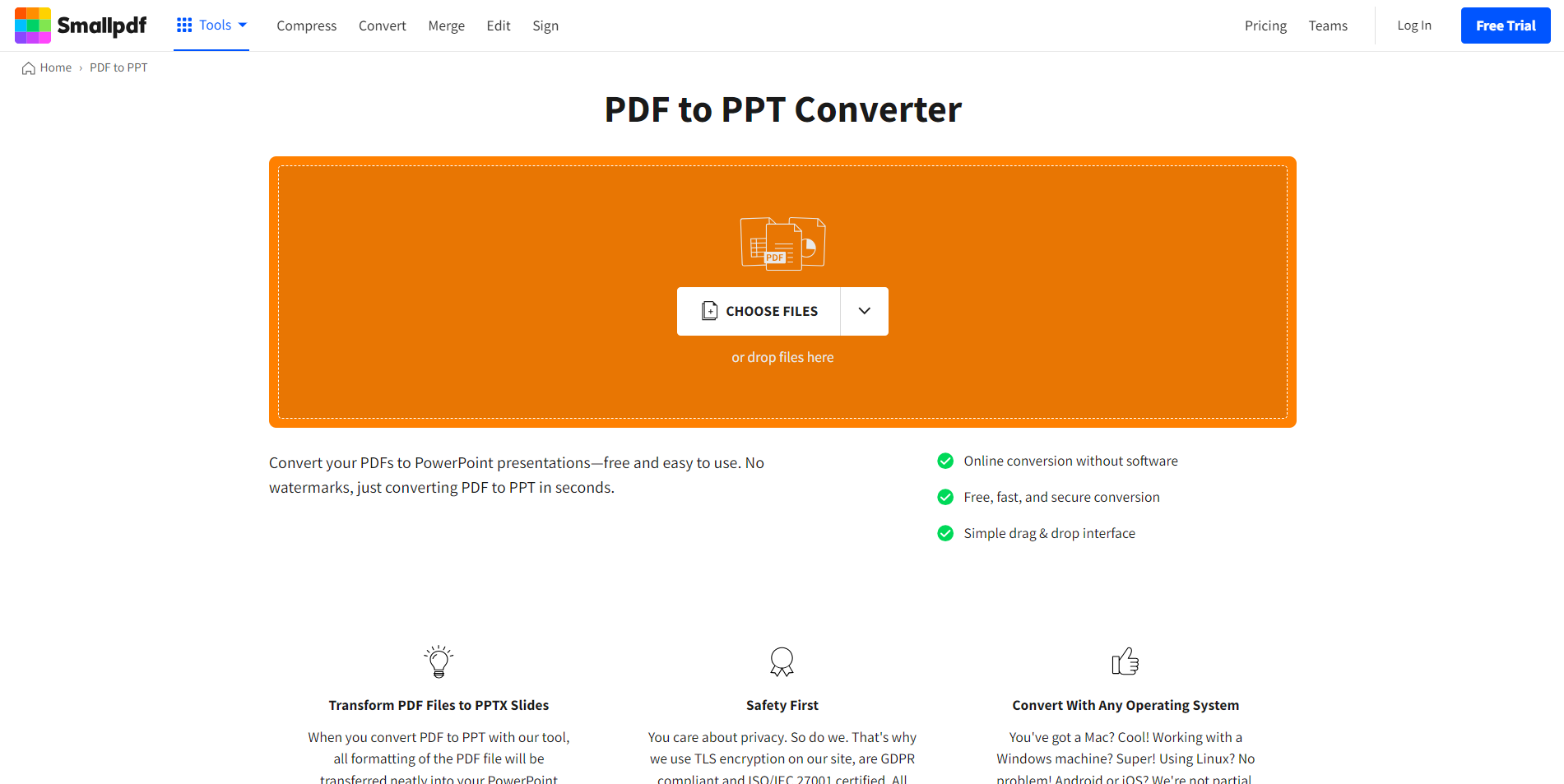
以上就是本次想和各位分享的 2 款 PDF 转 PPT 格式的工具,希望能帮到有需要的朋友。
各位如果有任何和 PPT 相关的问题,也可以在下方的评论留言,看到定会及时回复哒ヾ(≧▽≦*)o
版权声明: 本文为 InfoQ 作者【彭宏豪95】的原创文章。
原文链接:【http://xie.infoq.cn/article/3fbbe70728381155ae31882d2】。文章转载请联系作者。








评论